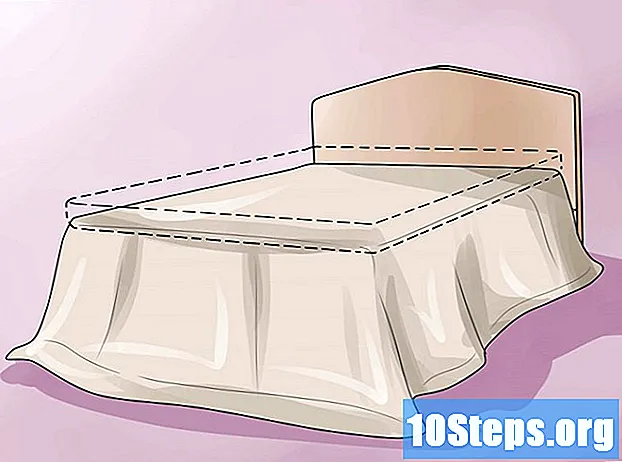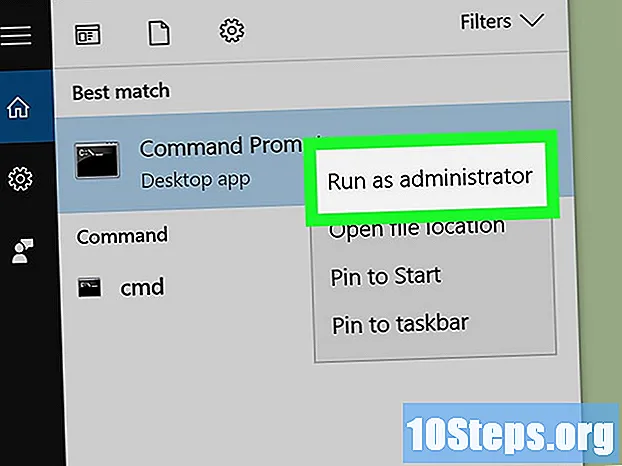مواد
- مراحل
- حصہ 1 اپنے ڈومین کا نام درج کریں
- حصہ 2 ادا شدہ ہاؤسنگ اکاؤنٹس
- جب آپ کے ویب میزبان کے پاس ویب انٹرفیس نہیں ہوتا ہے تو آؤٹ لک کا استعمال کرنا
- حصہ 3 مفت ہوسٹنگ اکاؤنٹ اکاؤنٹس
اپنے ڈومین نام (یا یو آر ایل) en.com پر مشتمل ڈومین ایڈریس بنانا اپنے صارفین کو پیشہ ورانہ مہارت اور استحکام کا تاثر دینے کا ایک بہت اچھا طریقہ ہے۔ اگرچہ جی میل اور آؤٹ لک کو استعمال کرنا دلچسپ ہے ، لیکن آپ کے ڈومین نام کے بعد آپ کے پتے کی علامت "@" آپ کو کاروبار کے میدان میں ایک خاص اہمیت دیتی ہے۔ وہ لوگ جو آپ کو دیکھتے ہیں کہ آپ کے نجی ڈومین نام کے ساتھ آپ کے اکاؤنٹ کے مالک ہیں وہ آپ کے کاروبار پر سنجیدگی سے غور کریں گے۔ یہ پتہ بنانے میں آپ کی مدد کرنے کے لئے کچھ نکات ہیں جو آپ کے اپنے ڈومین نام پر مشتمل ہے۔
مراحل
حصہ 1 اپنے ڈومین کا نام درج کریں
- قابل عمل ڈومین ناموں کے لئے فعال طور پر تلاش کریں۔ یہ آپ کے پتے کا وہ حصہ ہے جو "@" علامت کی پیروی کرتا ہے اور آپ کی سرگرمیوں کا نمائندہ ہوگا۔
- ان الفاظ کے بارے میں سوچیں جو آپ کی سرگرمیوں سے وابستہ ہوسکتے ہیں یا اس کا حصہ ہیں۔ مثال کے طور پر ، اگر آپ کی کمپنی کا عنوان "فرشتوں ہوائین شرٹس" ہے تو ، "ڈیمیل نام" فرشتہ ہوائینٹی ڈاٹ کام "یا" حوائیاں شارٹس ڈاٹ کام "کا انتخاب کریں۔
- تخلیقی بنیں ، لیکن کچھ حدود بھی عائد کریں۔ آپ کے ڈومین کا نام دلکش اور چھوٹا ہونا ضروری ہے تاکہ آسانی سے یاد رہے تاکہ آپ یاد رکھیں اور آسانی سے آپ سے رابطہ کرسکیں۔
- مثال کے طور پر ، "اینزلیسکیالٹی واائیانٹسٹ شرٹس ڈاٹ کام" جیسے لمبے ڈومین نام کے بجائے ، "اینجلیشوایئانٹی ڈاٹ کام" کی طرح ، یکساں طور پر خصوصی ، لیکن چھوٹی چیز کا استعمال کریں۔
- اپنے پسندیدہ ڈومین نام کے متعدد متبادلات کے بارے میں سوچو۔ ایسا اکثر ہوتا ہے کہ آپ جیسی کمپنیاں اور کم سے کم سامان فروخت کرنے والی کمپنیوں نے پہلے ہی آپ کا انتخاب کیا ہے۔ اس سے بچنے کے ل smart ، اسمارٹ ورڈ گیمز کے ذریعہ اپنے ڈومین کا نام حسب ضرورت بنائیں۔ اس سے نہ صرف یہ زیادہ یادگار ہوگا بلکہ اندراج کے عمل کے دوران آپ کے امکانات میں اضافہ ہوگا۔
- مثال کے طور پر ، اگر آپ کا کاروبار "پیراڈائز آف جنت" ہے اور آپ پیسٹری فروخت کرتے ہیں تو ، "ungoûtdeparadis.com" جیسے ڈومین نام کا استعمال کریں۔ "
-
ویب ہوسٹنگ سائٹ پر اپنا ڈومین نام رجسٹر اور خریدیں۔ اگر آپ کوئی مفت خدمت استعمال کرتے ہیں تو اس سے خود ہی آپ کے اکاؤنٹ کے ل nothing آپ کو کچھ نہیں کرنا پڑ سکتا ہے ، لیکن ڈومین نام کے اندراج پر ابھی بھی معاوضہ لیا جائے گا۔- GoDaddy.com ، Register.com اور eNom.com مشہور ویب ہوسٹنگ خدمات میں شامل ہیں۔ وہ سب آئی سی این این ڈیٹا بیس کا استعمال کرتے ہیں جس کا کردار ویب پر موجود تمام ڈومین ناموں پر نظر رکھنا ہے۔ ان سب کو لازمی طور پر آپ کو ایک ہی معلومات فراہم کرنے کے قابل ہونا چاہئے ، جیسے دیگر قومیت سے منسوخ ہونے کے تحت اسی نام کی دستیابی اور / یا مختلف شکلیں۔
-
ادا شدہ ہوسٹنگ خدمات اور جو مفت ہیں ان کے فوائد اور نقصانات پر غور اور موازنہ کریں۔- ادا شدہ ہوسٹنگ خدمات اکثر آپ کے علاقے کو کنٹرول کرنے میں زیادہ سے زیادہ امکانات پیش کرتی ہیں۔ مثال کے طور پر ، آپ ایک سے زیادہ پتے تشکیل دے سکتے ہیں اور ہوسٹنگ ویب سائٹ پر براہ راست اپنا خط و کتابت پڑھ سکتے ہیں۔ آپ خودکار رسپانس آٹو میٹا (خودکار ردعمل) ، عرفی نام اور یہاں تک کہ میلنگ کی فہرستوں کو بھی نافذ کرسکیں گے۔
- ادا شدہ ہوسٹنگ کا دوسرا فائدہ یہ ہے کہ بعد کی تاریخ میں کسی ویب سائٹ کو شامل کرنے کا امکان ہے ، چاہے اس وقت آپ اسے صرف ایک عام میل بکس کے طور پر استعمال کریں جس میں صرف اپنے رابطوں کی تفصیلات ہوں۔
- مفت ہوسٹنگ نہ صرف بٹوے کے لable زیادہ خوشگوار ہوتی ہے ، بلکہ یہ بھی ادا شدہ ہوسٹنگ کے مقابلے میں استعمال میں آسان تر ہوتا ہے۔
حصہ 2 ادا شدہ ہاؤسنگ اکاؤنٹس
-
ہوسٹنگ سائٹ پر خدمات فراہم کرنے کے ل different مختلف اختیارات تلاش کریں۔ ٹیلیفون یا کیبل ٹی وی خدمات خریدنے کی طرح ، یہاں بھی زیادہ مخصوص خدمت پیکیجز موجود ہیں جو آپ کی ترجیحات اور بجٹ سے مل سکتے ہیں۔- مثال کے طور پر ، GoDaddy خاص طور پر چھوٹے کاروباروں کے لئے تیار کردہ خدمت پیکجوں کی پیش کش کرتا ہے اور 5 رای اکاؤنٹس کے استعمال کی اجازت دیتا ہے۔ یہ حل "بزنس پلس" جیسے اعلی کے آخر میں پیکیج سے کہیں زیادہ معاشی ہوگا ، جو آپ کو زیادہ مواقع اور ذخیرہ کرنے کی زیادہ صلاحیت فراہم کرتا ہے اور آپ کو زیادہ کاروباری اکاؤنٹ چلانے کی سہولت دیتا ہے۔
-
ویب سائٹ ہوسٹنگ اکاؤنٹ خریدیں۔ یہ ایک ادا شدہ خدمت ہے جس میں انکم اکاؤنٹس کا استعمال شامل ہے۔ آپ اسے GoDaddy ، یوزر میل ، Fus یا EasyDNS کی سائٹوں پر اسی طرح کرسکتے ہیں۔- بلنگ کے ل your اپنی معلومات تیار کریں۔ اپنے اکاؤنٹ میں لاگ ان کرنے سے پہلے آپ سے متعدد معلومات کو مکمل کرنے کے لئے کہا جائے گا۔
- اکاؤنٹ خریدنے سے پہلے ، آپ سروس فراہم کنندہ سے اس معلومات کے بارے میں پوچھ سکتے ہیں جو آپ کے خیال میں اہم ہے۔ پوچھیں کہ آپ کتنے اکاؤنٹ تشکیل دے سکیں گے یا یہ کہ تکنیکی مدد دن میں 24 گھنٹے کام کرتی ہے۔ یہ خاص طور پر آپ کے کاروبار کو چلانے کے لئے اہم نکات ہیں۔
-
ہوسٹنگ ویب سائٹ پر اپنے اکاؤنٹ میں لاگ ان کریں۔ کنٹرول پینل پر کلک کریں۔ یہیں سے آپ اپنا مخاطب پتہ تخلیق کرسکیں گے۔- کنٹرول پینل میں بہت سے عنوانات ہوسکتے ہیں ، لیکن "کنٹرول" یا "اکاؤنٹ" جیسے الفاظ کے ساتھ کچھ تلاش کریں۔ اسے اپنے فراہم کنندہ کے مطابق "اکاؤنٹ مینجمنٹ" ، "کنٹرول پینل" یا "اکاؤنٹ کی ترتیبات" وغیرہ بھی کہا جاسکتا ہے۔ جب کنٹرول پینل کے ذریعے تشریف لے جارہے ہیں تو ، ایک لفظ "رے" یا "" پر مشتمل ایک آپشن تلاش کریں ، جس پر مختلف طریقوں سے "ری صارف" ، "میل اکاؤنٹس" وغیرہ کا لیبل لگایا جاسکتا ہے۔ اس آپشن پر کلک کریں اور ان ہدایات پر عمل کریں جو آپ کو اپنا پتہ تخلیق کرنے کے لئے دیئے جائیں گے۔
- یو آر ایل بنانے کا طریقہ کار اس سے کافی قریب ہے جو آپ کو عوامی سائٹ جیسے جی میل یا یاہو پر اکاؤنٹ بنانے کی اجازت دیتا ہے۔ جب درخواست آپ سے کہے تو اپنے اصلی نام اور پہلے نام اور اپنا پاس ورڈ درج کریں۔
-
اس جگہ کی نشاندہی کریں جس میں آپ کو اپنے اکاؤنٹ کی ضرورت ہوگی۔ جی میل یا یاہو جیسی عوامی سائٹیں خود بخود پہلے سے طے شدہ جگہ مختص کرتی ہیں ، لیکن آپ کے نجی ڈومین کی ذخیرہ کرنے کی گنجائش ان خدمات کے پیکیج پر منحصر ہوگی جو آپ کو بیچ دی گئی ہیں۔
- # اگر آپ نے GoDaddy بزنس کور ہوسٹنگ پیکیج خرید لیا تو ، آپ کی ذخیرہ کرنے کی گنجائش کل 10 GB تک محدود ہوگی۔ آپ کو اپنے آپ کو وہ جگہ مختص کرنا ہوگی جو آپ ایس اسٹوریج کے لئے وقف کرنا چاہتے ہیں۔
-
ہوسٹنگ سائٹ سے اپنی سائٹ تک رسائی حاصل کریں۔ اگر آپ نے GoDaddy کا انتخاب کیا ہے ، تو آپ اپنے فراہم کنندہ کی سائٹ (ویب میل) کا مربوط انٹرفیس استعمال کرسکیں گے اور جس کا استعمال خریدی ہوئی خدمت میں شامل ہے۔
جب آپ کے ویب میزبان کے پاس ویب انٹرفیس نہیں ہوتا ہے تو آؤٹ لک کا استعمال کرنا
-
اگر آپ کی ہوسٹنگ سائٹ میں مربوط ویب انٹرفیس نہیں ہے تو آؤٹ لک کھولیں۔ فوس اور ایزیڈی این ایس جیسی سائٹیں آؤٹ لک جیسے بیرونی پروگرام استعمال کرتی ہیں جو رئی اکاؤنٹس کی میزبانی کرتی ہیں۔ -
ہوسٹنگ سائٹ پر رجسٹریشن کرتے وقت اپنا صارف نام اور پاس ورڈ استعمال کریں۔ آپ کا صارف نام آپ کے ڈومین کے رجسٹرڈ نام کی عکاسی کرے گا یہاں تک کہ اگر آپ اسے آؤٹ لک کے ذریعہ تک رسائی حاصل کرتے ہیں۔ -
ان پٹ اور آؤٹ پٹ سرورز کے ل the پروٹوکول کی وضاحت کریں۔ آنے والے سرور کی قسم "POP" یا "IMAP" ہوگی۔ یہ وہ معیاری پروٹوکول ہیں جو رائی کلائنٹ ریموٹ کمپیوٹرز میں ذخیرہ کرنے تک رسائی حاصل کرتے ہیں- اگر آپ کو اس کے بارے میں کوئی اطلاع موصول نہیں ہوئی ہے تو اپنے ہوسٹنگ فراہم کنندہ سے پوچھیں کہ ان پٹ اور آؤٹ پٹ سرورز پر کون سا پروٹوکول (اور I / O پورٹ نمبر) لاگو ہوتا ہے۔
- "POP" انگریزی میں "پوسٹ آفس پروٹوکول" کا مخفف ہے اور آپ کے کمپیوٹر پر خط و کتابت کے مندرجات ڈاؤن لوڈ کرنے کے لئے اس کا اطلاق ہوتا ہے۔ "IMAP" "انٹرنیٹ ایکسیس پروٹوکول" کا مخفف ہے اور اس کے مندرجات کو ریموٹ سرور پر رکھ کر کام کرتا ہے۔
-
ان کے متعلقہ فیلڈز میں آنے والے اور جانے والے سرورز کے پتے ٹائپ کریں۔ آپ POP یا IMAP پروٹوکول استعمال کرتے ہیں اس پر منحصر پتے مختلف ہوں گے۔- اگر آپ IMAP استعمال کررہے ہیں تو ، آنے والے ای میل سرور کیلئے فیلڈ میں "imap..NET" داخل کریں۔ اگر ، مثال کے طور پر ، آپ Fus استعمال کرتے ہیں تو ، "imap.fus.net" درج کریں۔ اگر آپ کو "آئی ایم پی" کے ل "" پاپ "کو تبدیل کرکے پی او پی پروٹوکول استعمال کرنا ہو تو وہی کام کریں۔ مثال کے طور پر "pop.fus.net"۔
- چاہے آپ کا آنے والا سرور پی او پی یا آئی ایم اے پی پروٹوکول کا استعمال کرے ، سبکدوش ہونے والا سرور ایس ایم ٹی پی پروٹوکول استعمال کرے گا (جو "سادہ میل ٹرانسفر پروٹوکول" کا مخفف ہے)۔ تو بس "smtp..net" درج کریں۔ مثال کے طور پر: "smtp.fus.net"۔
-
مزید ترتیبات → سبکدوش ہونے والے سرور کو منتخب کریں۔ "میرے آؤٹ گوئنگ سرور (ایس ایم ٹی پی) کو تصدیق کی ضرورت ہے" کو منتخب کریں اور "آنے والے سرور کی طرح وہی ترتیبات استعمال کریں" کے آگے والے باکس کو چیک کریں۔ -
ایڈوانس ٹیب پر کلک کریں۔ آنے والے اور جانے والے سرورز کیلئے "کوئی نہیں" پر خفیہ کاری کی ترتیب مرتب کریں۔ -
ان پٹ / آؤٹ پٹ پورٹ نمبر تفویض کریں۔ اگر آپ IMAP استعمال کررہے ہیں تو ، آنے والے سرور پر موجود بندرگاہ کو 143 نمبر دیں اور اگر آپ پی او پی پروٹوکول کے ساتھ کام کررہے ہیں تو اسے 110 پر سیٹ کریں۔ دونوں ہی صورتوں میں ، جانے والے سرور کو تفویض کردہ پورٹ نمبر 2500 ہوگا۔ (نوٹ کریں کہ I / O بندرگاہوں کے دوسرے مجموعے بھی ہوسکتے ہیں)۔ "سرور پر ایک کاپی چھوڑیں" سے وابستہ باکس کو بھی چیک کریں۔ رسائی بندرگاہوں کو ترتیب دینے کے بعد "ٹھیک ہے" پر کلک کریں۔ -
کی گئی تبدیلیاں محفوظ کرنے کے لئے اگلا اور پھر کام منتخب کریں۔ آپ کو اب آؤٹ لک کے توسط سے اپنی رسائی حاصل کرنے کے قابل ہونا چاہئے۔
حصہ 3 مفت ہوسٹنگ اکاؤنٹ اکاؤنٹس
-
www.zoho.com/mail/ پر جائیں اور "GET STARTED" بٹن پر کلک کریں۔ زوہو میل ایک ہوسٹنگ سروس ہے جو ادا شدہ سروس پیکیج اور مفت سروس پیکیج دونوں پیش کرتی ہے ، لیکن کچھ حدود کے ساتھ۔(نوٹ: یہ سائٹ انگریزی میں ہے ، اس سے مخصوص احکامات کو اس زبان میں چھوڑ دیا جاتا ہے اور پھر قوسین میں ترجمہ کیا جاتا ہے)۔- "GET STARTED" بٹن سرخ اور آئتاکار شکل میں ہے۔ اس سائٹ کے ہیڈر لائن کے نیچے رکھا گیا ہے جس میں صفحہ کے اوپری اور وسط میں "اپنے ان باکس کا کنٹرول رکھیں" کا ذکر کیا گیا ہے۔
-
صفحے کے دائیں حصے میں واقع "مفت اور اشتہار سے پاک" آپشن منتخب کریں۔ آپ گزرتے ہوئے نوٹ کریں گے کہ اسٹوریج کی گنجائش 5 جی بی اور دستاویزات کی اسٹوریج کے ساتھ ساتھ ، 5 جی بی بھی تنخواہ خدمات کی پیش کش سے ، جو بالترتیب 10 ، 15 اور 25 جی بی کی پیش کش سے کم ہیں۔ -
فراہم کردہ ایڈریس بار میں اپنے ڈومین کا نام چیک کریں۔ اسے بالکل درج کریں جیسے یہ آپ کی خریداری کی رسید پر ظاہر ہوتا ہے۔- مثال کے طور پر ، www.angelshawaiianshirts.com۔
-
بطور سپر ایڈمنسٹریٹر میل.زوہ ڈاٹ کام سائٹ پر لاگ ان کریں۔ کنٹرول پینل میں جائیں ، "میل اکاؤنٹس" کا انتخاب کریں اور اکاؤنٹ منتخب کریں "[email protected]. " -
ای کے خانے میں صارف نام کے مطابق حصہ درج کریں۔ اگر آپ کے پاس صرف اندراج ہے تو آپ کے ڈومین کا نام پہلے ہی منتخب ہونا ضروری ہے۔- اگر آپ کے پاس متعدد ڈومینز ہیں تو ، ڈراپ ڈاؤن مینو میں سے ایک کو منتخب کریں جس کے لئے آپ اکاؤنٹ بنانا چاہتے ہیں۔
-
اس صارف نام کے لئے ایک پاس ورڈ درج کریں۔ دوسرے اکاؤنٹوں کی طرح ، یہ ابتدائی پاس ورڈ ہے جو اگر آپ چاہیں تو ہمیشہ بعد میں تبدیل کیا جاسکتا ہے۔ -
اپنے ڈومین کی رجسٹریشن ویب سائٹ پر لاگ ان کریں۔ زوہو پر اپنی کوریج حاصل کرنے کے ل You آپ کو اب MX ریکارڈوں میں ترمیم کرنے کی ضرورت ہوگی۔ آپ کے ڈومین میں موجود ایم ایکس ریکارڈز سے پتہ چلتا ہے کہ کون سا سرور اس کام کے لئے ذمہ دار ہے۔ زوہو کو ہدایت کرنے سے ، آپ نئے بنائے ہوئے اکاؤنٹ پر اپنا خط و کتابت وصول کرنا شروع کرسکیں گے۔ -
اپنے اکاؤنٹ کیلئے DNS کنٹرول پینل لانچ کریں۔ آپ کے اندراج کردہ تمام ڈومین وہاں درج ہوں گے۔- رجسٹریشن ایجنسیوں کی مختلف ویب سائٹوں میں ڈومین کنٹرول پینل کے ل various اکثر مختلف عنوانات ہوتے ہیں۔ "DNS مینیجر" یا "ڈومین مینجمنٹ پیج" جیسے عنوانات تلاش کریں۔ بنیادی طور پر ، آپ اپنے ڈومین نام کی تمام ترتیبات کا کنٹرول پینل ڈھونڈ رہے ہیں۔
-
اس آپشن پر کلک کریں جس سے ظاہر ہوسکتا ہے: MX ریکارڈز ، سرورز ، یا RI کی ترتیبات۔ ایک بار پھر ، اس ٹیب کا عنوان رجسٹریشن ایجنسی کی ویب سائٹ کے لحاظ سے مختلف ہوسکتا ہے ، لیکن اس کا مجموعی کردار اکاؤنٹ کی ترتیبات اور ایم ایکس ریکارڈوں کو حل کرنا ہے۔ -
نیا ریکارڈ شامل کرنے اور اس کا انتخاب کرنے کے ل an آپشن تلاش کریں۔ یہ آپ کا ڈومین نام کے ساتھ منسلک پہلا ڈومین اکاؤنٹ ہوگا۔ دوسروں کو بعد میں شامل کرنے کے ل You آپ کو اس ٹیب پر واپس جانے کی ضرورت ہوگی۔ -
ایڈریس فیلڈ میں mx.zohomail.com درج کریں. اب آپ کے اکاؤنٹ آپ کے زوہو اکاؤنٹ میں بھیجے جائیں گے۔ -
ترجیحی سطح صرف اس صورت میں طے کریں جب آپ کا ایک اکاؤنٹ ہے۔ ترجیحی سطحوں سے طے ہوتا ہے کہ آپ کو کونسا ملے گا۔ اعلی ترجیح والا ایک آپ کا خط و کتابت وصول کرے گا۔- اگر آپ کے ایک سے زیادہ اکاؤنٹس ہیں تو ، منتخب کریں کہ کون سے وصول کرنا ہے۔ رجسٹریشن ایجنسی کی سائٹیں آپ کو عددی پیرامیٹر داخل کرنے کے لئے کہیں گی یا ترجیحی سطح جیسے "ہائی" ، "میڈیم" یا "لو" پیش کرے گی۔ اس اکاؤنٹ کیلئے اعلی ترجیح منتخب کریں جس میں ترجیح ہوگی۔ اگر آپ کو ایک عددی قیمت کے طور پر اس کا اظہار کرنے کی ضرورت ہے تو ، اسے سب سے کم تفویض کریں۔ نچلے اقدار اعلی ترجیحی درجہ کی نمائندگی کرتے ہیں۔
- عددی پیرامیٹرز عام طور پر 10 کو کم ترین قدر کے طور پر استعمال کرتے ہیں۔ لہذا اگر آپ کے پاس دوسرا اکاؤنٹ ہے جس کے لئے آپ اپنا اکاؤنٹ وصول نہیں کرنا چاہتے ہیں تو آپ کو اسے 20 کی ترجیحی درجہ دینے کی ضرورت ہوگی۔
-
تبدیلیاں محفوظ کرنے کے لئے "زون فائل محفوظ کریں" یا "محفوظ کریں" یا "ریکارڈ شامل کریں" کو منتخب کریں۔ ممکن ہے کہ ان تبدیلیوں کو فوری طور پر مدنظر نہ رکھا جائے ، لیکن ان کو محفوظ کر لیا گیا ہے اور در حقیقت اس پر عمل درآمد کیا جائے گا۔- اگر آپ چاہتے ہیں کہ ان تبدیلیوں کی جلد مدد کی جائے ، تو بچانے سے پہلے ٹی ٹی ایل فیلڈ کو ہر ممکن حد تک کم سے کم دیں۔ اس سے آپ کی تبدیلیوں کو مدنظر رکھتے ہوئے وقت کم ہوجائے گا۔ نوٹ کریں کہ تمام ریکارڈنگ ایجنسی سائٹوں پر ٹی ٹی ایل کی ترتیب قابل ترمیم نہیں ہوسکتی ہے۔